
Clique aqui para uma dica de vídeo sobre este tema (ligação à Internet necessária).
O recurso NURBS (Non Uniform Rational B-Splines) é utilizado para criar arcos, curvas e círculos no espaço 3D. Também pode ser utilizado para definir objetos de extrusão por caminho.
As curvas NURBS podem ser criadas usando a ferramenta Curva NURBS e um dos dois modos. Especifique o grau da curva NURBS antes de selecionar um modo.
|
|
Clique aqui para uma dica de vídeo sobre este tema (ligação à Internet necessária). |

Curvas NURBS também podem ser criadas a partir de objetos planos quando convertidos para NURBS; veja Convertendo para NURBS.
|
Modo |
Ferramentas |
Conjunto de Ferramentas |
Atalho |
|
Ajuste de Grau de Curvatura NURBS
|
curva NURBS
|
Modelagem 3D |
Shift+7 |
O grau de curvatura afeta o número de vértices criados; quanto maior o valor do grau, maior será o número de vértices.
Para definir o grau de curvatura de uma curva NURBS:
1. Clique na ferramenta e no modo.
Como alternativa, clique duas vezes na ferramenta Curva NURBS para abrir a caixa de diálogo.
2. A janela de diálogo de Definição de Grau de Curvatura irá aparecer. Especifique o grau de curvatura desejado para ser usado pela ferramenta de Curva NURBS.
Defina o grau de curvatura em 1 para gerar uma curva NURBS com segmentos lineares (similar a um polígono 3D). Uma curva NURBS linear pode ser usada para medir um objeto de ponto a ponto em uma vista 3D.
|
Modo |
Ferramentas |
Conjunto de Ferramentas |
Atalho |
|
Curva NURBS por ponto de Interpolação
|
curva NURBS
|
Modelagem 3D |
Shift+7 |
Para criar uma curva NURBS por Pontos de Interpolação:
1. Clique na ferramenta e no modo.
2. Click to set the first point on the curve.
3. Clique para definir o ponto sobre o qual a curva deverá passar.
Continue clicando para adicionar mais pontos de interpolação, de modo a estender a curva.

4. Duplo-clique para definir o ponto final da curva.
|
Modo |
Ferramentas |
Conjunto de Ferramentas |
Atalho |
|
Curva NURBS por Ponto de Controle
|
curva NURBS
|
Modelagem 3D |
Shift+7 |
To create a NURBS curve by control point:
1. Clique na ferramenta e no modo.
2. Clique para definir o primeiro ponto na curva.
3. Clique para definir o ponto em que a curva puxa, mas não toca.
Continue clicando para adicionar mais pontos de controle, estendendo a curva.
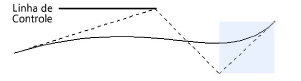
4. Duplo-clique para definir o ponto final da curva.
~~~~~~~~~~~~~~~~~~~~~~~~~